Ret internetfejl på PUBG-mobilapps
Miscellanea / / November 28, 2021
Player Unknown's Battleground er et af de mest spillede og enormt berømte online multiplayer-spil i verden. Spillet lancerede sin betaversion i 2017. Omkring marts 2018 lancerede PUBG også den mobile version af spillet. Den mobile version af PUBG blev ekstremt populær, da grafikken og det visuelle er mere end imponerende. PUBG gameplay kræver dog et stabilt internetsignal med god hastighed for at oprette forbindelse til spilserverne. Derfor kan spillerne forvente nogle få fejl eller fejl, herunder internetfejl. Så hvis du oplever internetfejl på PUBG-mobilappen, så er du kommet til den rigtige side. I denne guide har vi samlet en liste over løsninger, der kan hjælpe dig ret internetfejl på PUBG-mobil.
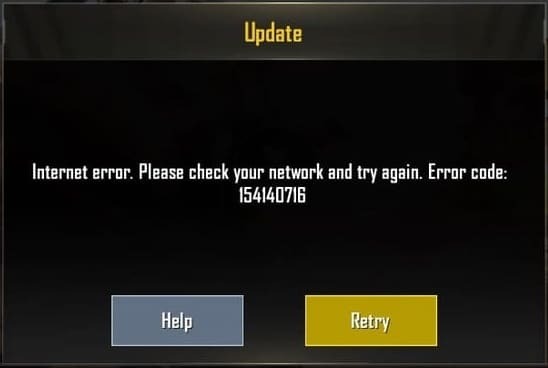
Indhold
- Sådan rettes internetfejl på PUBG-mobilapps
- Metode 1: Sørg for stabil internetforbindelse
- Metode 2: Brug Wi-Fi i stedet for mobildata
- Metode 3: Skift DNS-server
Sådan rettes internetfejl på PUBG-mobilapps
Her er nogle metoder til at hjælpe dig med at løse denne fejl på både iOS- og Android-enheder.
Metode 1: Sørg for stabil internetforbindelse
Før du fortsætter til andre rettelser, skal du sørge for, at du har en stabil internetforbindelse på din mobil. Dårlig eller ustabil internetforbindelse vil forhindre dig i at oprette forbindelse til online spilservere, og du kan støde på internetfejl på PUBG.
For at ret internetfejl på PUBG-mobil, prøv følgende:
1. Genstart din router:
en. Tag stikket ud router og vent et minut med at sætte netledningen i igen.
b. Hold nu tænd/sluk-knappen på din router nede i 30 sekunder for at opdatere netværket.

2. Tjek internethastighed og spil-ping:
en. Kør en hastighedstest for at tjekke, om du får hurtig internetforbindelse.
Metode 2: Brug Wi-Fi i stedet for mobildata
Hvis du bruger mobildata til at spille PUBG, kan du opleve en internetfejl, mens du opretter forbindelse til spilserveren. Derfor, for at løse internetfejl på PUBG,
1. Sørg for at bruge en Wi-Fi-forbindelse i stedet for mobildata.
2. Hvis du ønsker at fortsætte med at bruge mobildata, skal du deaktivere databegrænsningsfunktionen, hvis den er aktiveret. Naviger til Indstillinger > Netværk > Mobilnetværk > Dataforbrug. Sluk endelig for Databesparelse og sæt datagrænse mulighed.

Læs også:7 måder at rette PUBG-nedbrud på computer
Metode 3: Skift DNS-server
Internetfejlen på PUBG mobil måske på grund af DNS-server som din internetudbyder bruger. På grund af ukendte årsager kan din DNS-server muligvis ikke oprette forbindelse til PUBG-spilserverne. Således kan du prøve at ændre DNS-serveren på din mobiltelefon, hvilket potentielt kan rette PUBG mobil internet-fejl.
Vi har forklaret trinene for både Android- og iOS-enheder. Desuden har du mulighed for at vælge mellem Google DNS og Open DNS på din mobiltelefon.
Til Android-enheder
Hvis du bruger en Android-telefon til gameplay, skal du følge disse trin:
1. Gå til Indstillinger af din enhed.
2. Tryk derefter på Trådløst internet eller Wi-Fi og netværkssektion.
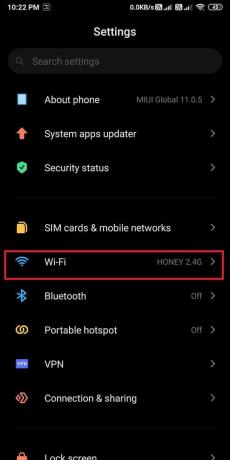
3. Tryk nu på pil ikon ved siden af den Wi-Fi-forbindelse, du bruger i øjeblikket.
Bemærk: Hvis du ikke kan se et pilikon, så holde navnet på din Wi-Fi-forbindelse for at åbne indstillinger.

Bemærk: Trin 4 og 5 vil variere afhængigt af telefonproducenten og den installerede Android-version. På nogle Android-enheder kan du hoppe direkte til trin 6.
4. Trykke på Rediger netværk og indtast Wi-Fi adgangskode at fortsætte.
5. Gå til Avancerede indstillinger.
6. Trykke på IP-indstillinger og udskift DHCP mulighed med Statisk fra rullemenuen.
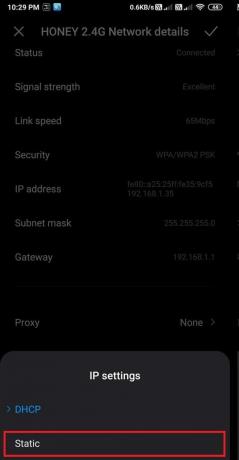
7. I de to muligheder DNS1 og DNS2, skal du skrive enten Google DNS-servere eller Åbne DNS-servere, som nævnt nedenfor.
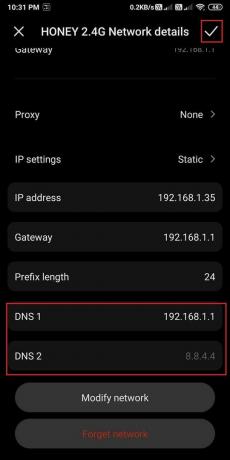
Google DNS
- DNS 1: 8.8.8.8
- DNS 2: 8.8.4.4
Åbn DNS
- DNS 1: 208.67.222.123
- DNS 2: 208.67.220.123
8. Endelig, Gemme ændringerne og genstart PUBG.
Til iOS-enheder
Hvis du bruger en iPhone/iPad til at spille PUBG, skal du følge de givne trin for at ændre DNS-serverne:
1. Åbn Indstillinger app på din enhed.
2. Gå til din Wi-Fi-indstillinger.
3. Tryk nu på blåt ikon (i) ved siden af det Wi-Fi-netværk, du bruger i øjeblikket.

4. Rul ned til DNS sektion og tryk Konfigurer DNS.
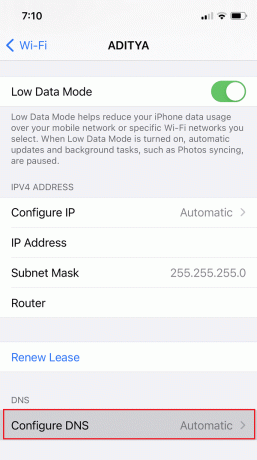
5. Lave om DNS-konfiguration fra Automatisk til brugervejledning.
6. Slet de eksisterende DNS-servere ved at trykke på minus-ikonet (-) og derefter trykke på Slet knap som vist nedenfor.
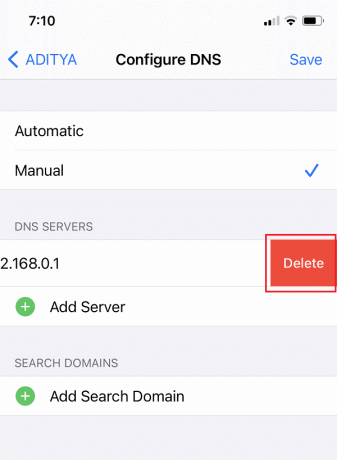
7. Når du har slettet de gamle DNS-servere, skal du klikke på tilføje server og type en af disse:
Google DNS
- 8.8.8.8
- 8.8.4.4
Åbn DNS
- 208.67.222.123
- 208.67.220.123
8. Klik endelig videre Gemme fra øverste højre hjørne af skærmen for at gemme de nye ændringer.
Genstart PUBG-mobil, og kontroller, om internetfejlen er løst.
Anbefalede:
- 8 måder at løse "Servere er for travle"-fejl på PUBG
- Skift Quick Chat Voice på PUBG Mobile
- 3 måder at installere Pubg på din pc
- Sådan tilføjes Perk Points i Fallout 4
Vi håber, at vores guide var hjælpsom, og at du var i stand til det ret internetfejl på PUBG-mobilapps. Fortæl os, hvilken metode der virkede for dig. Desuden, hvis du har spørgsmål/forslag vedrørende denne artikel, så lad os det vide i kommentarfeltet.



